win10系统下在百度首页添加自定义导航的方法
现在,很多win10系统用户都会使用百度来搜索自己想要的资料。如果我们想要更加快速地打开网页,那么就可以手动在百度导航去添加一些自定义网站。接下来,就随小编一起看看win10系统下在百度首页添加自定义导航的方法吧!
具体方法如下:
1、首先登陆自己的百度账号。没有账号的需要先注册一个。
2、登陆账号后,点击【我的关注】里面,点开【我的导航】。

3、然后点击后面的添加按钮。
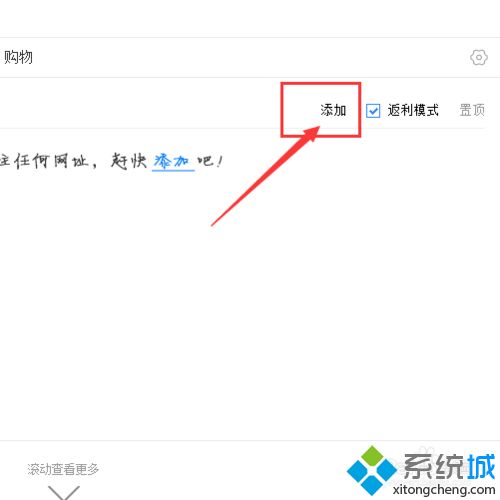
4、在名称后面输入网站名称,后面的链接输入网站的网址。部分网站百度会自动显示出网址来。
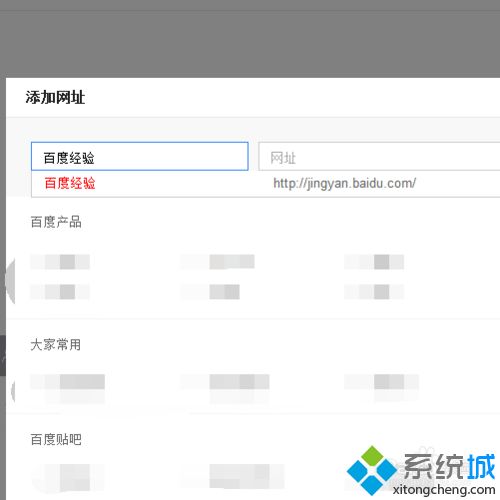
5、设置好网站名字跟网站地址后,点击后面的添加网址。
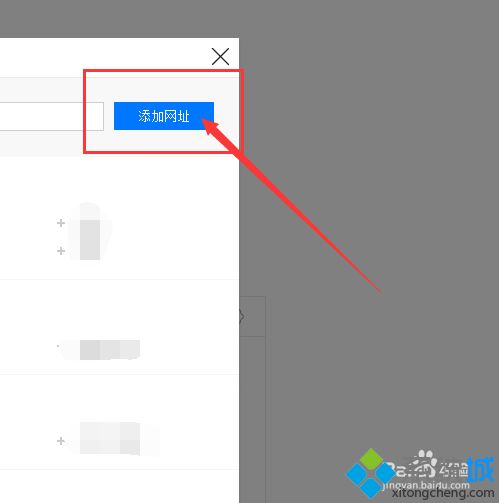
6、我们再次登陆百度首页的时候,就会发现这个网站在首页下边了。点击就可以直接到达了。
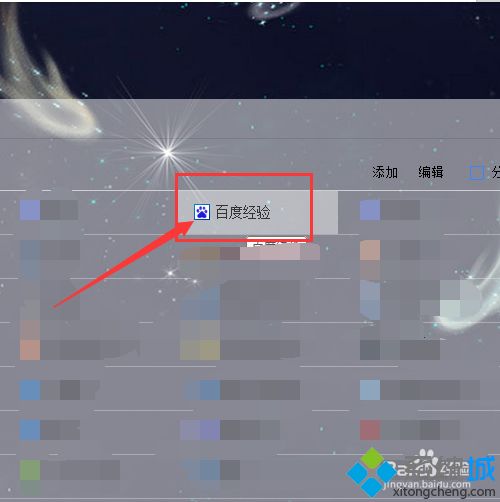
win10系统下在百度首页添加自定义导航的方法就为大家介绍到这里了。经常使用百度搜索网页的朋友们,不妨也一起动手操作看看吧!
我告诉你msdn版权声明:以上内容作者已申请原创保护,未经允许不得转载,侵权必究!授权事宜、对本内容有异议或投诉,敬请联系网站管理员,我们将尽快回复您,谢谢合作!










